wps excel是我们平常经常会使用到的电子表格制作工具,通过该软件你可以尽情的制作和编剧自己需要的表格内容,我们可以通过该编辑工具进行数据的求和和求中位数等,从而更好的对自己需要的数据进行管理和统计,而我们想要将多个数据进行求和,并且想要在我们在筛选数据的时候,同样会自动的将我们筛选的数据进行求和的这种情况,我们该如何来操作呢,其实我们只需要设置一下动态求和就可以了,通过设置动态求和,那么尽管你在筛选数据的时候,是随意筛选的,但是由于设置了动态求和,那么你随意筛选出来的数据都是会进行自动求和显示,下方是关于如何使用WPS Excel设置动态求和的具体操作方法,如果你感兴趣的话可以看看方法教程,希望可以帮助到大家。
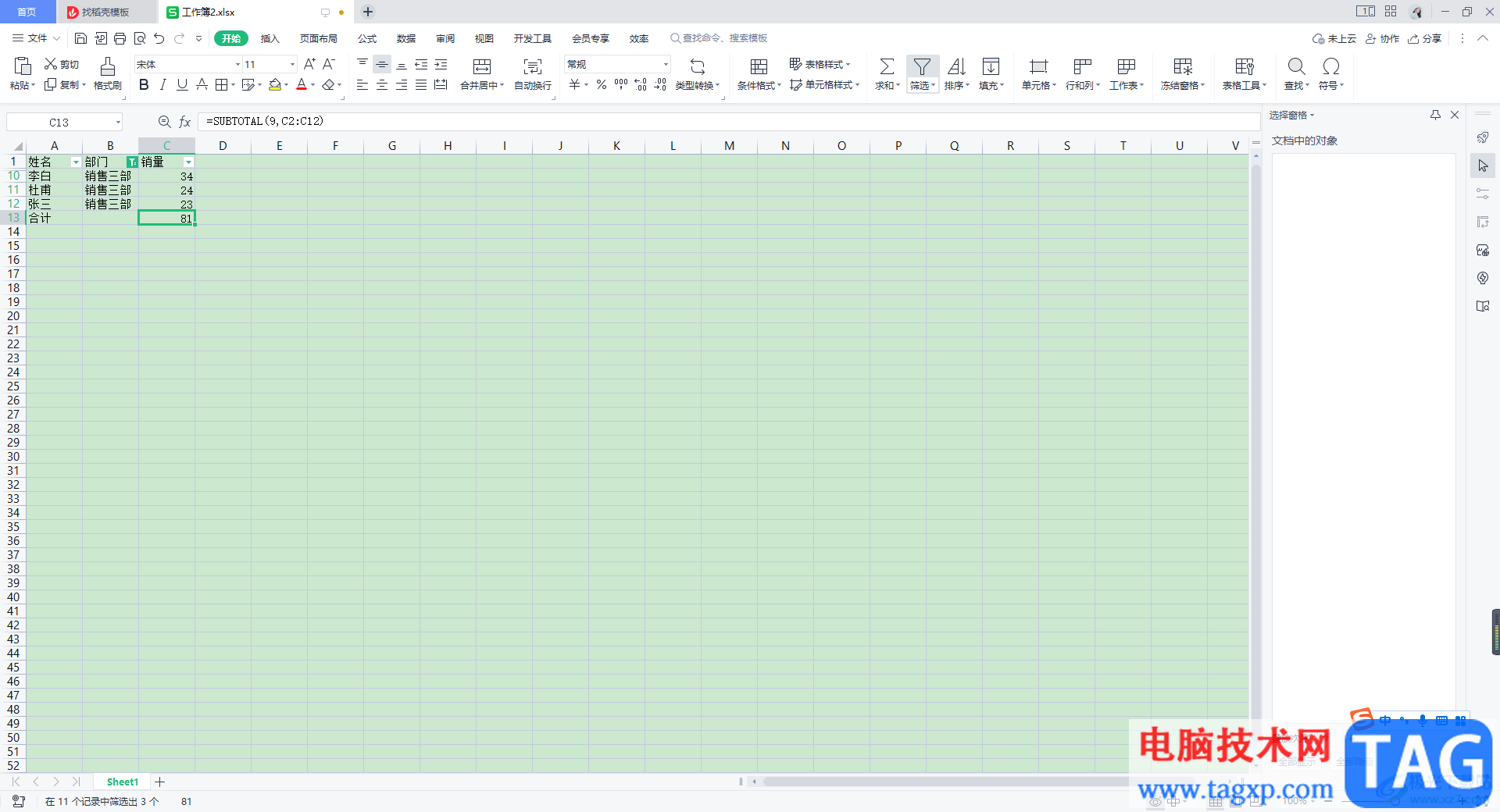
1.将数据表格打开,我们将【开始】选项进行点击,然后在工具栏中选择【筛选】选项,那么我们数据的标题就会有一个下拉选项按钮图标。
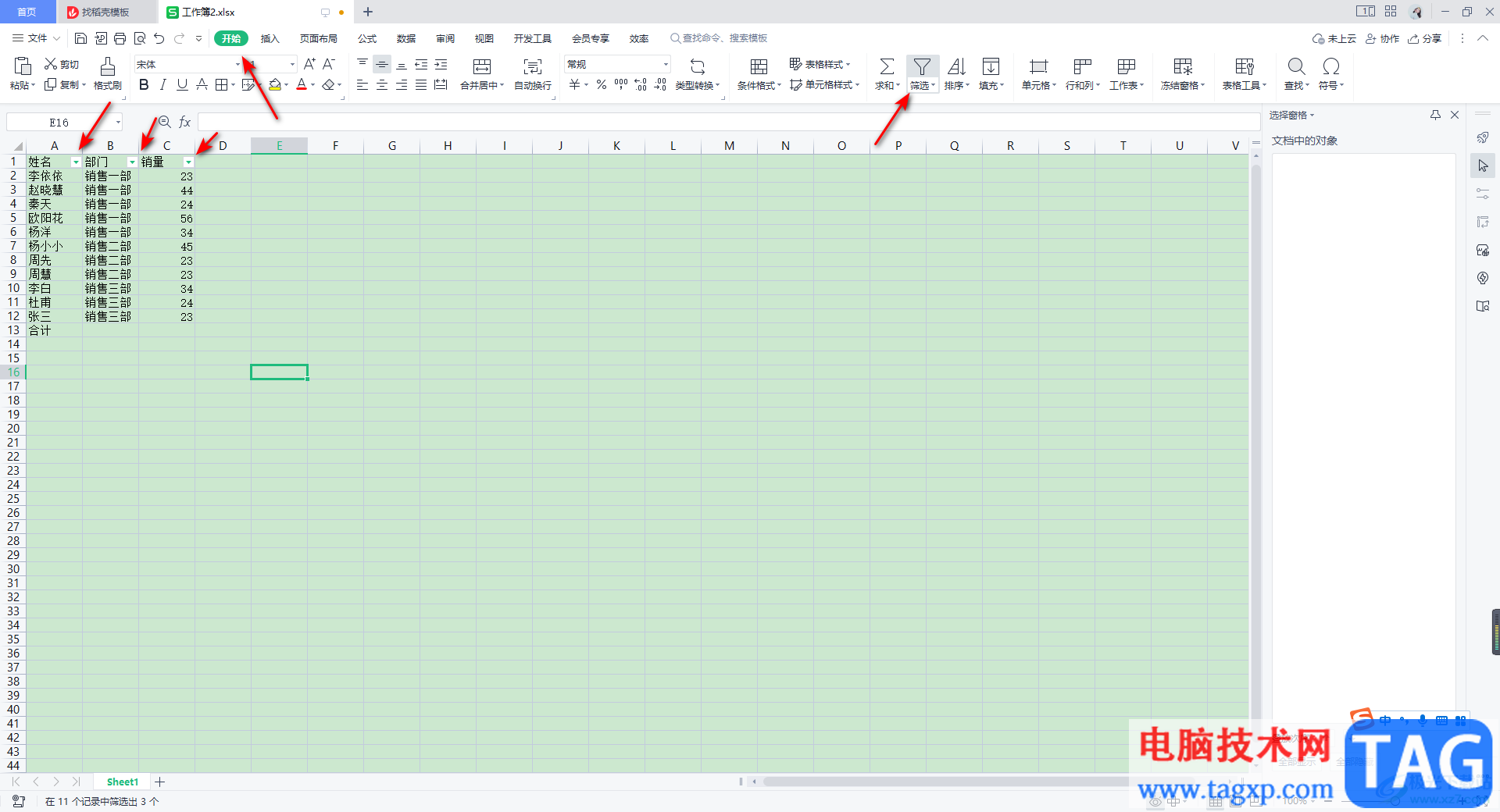
2.随后我们在【合计】一行后面需要进行求和的单元格中输入【=SUBTOTAL(】,就会在旁边弹出一个下拉选项,在下拉选项中双击【9-sum】的选项。
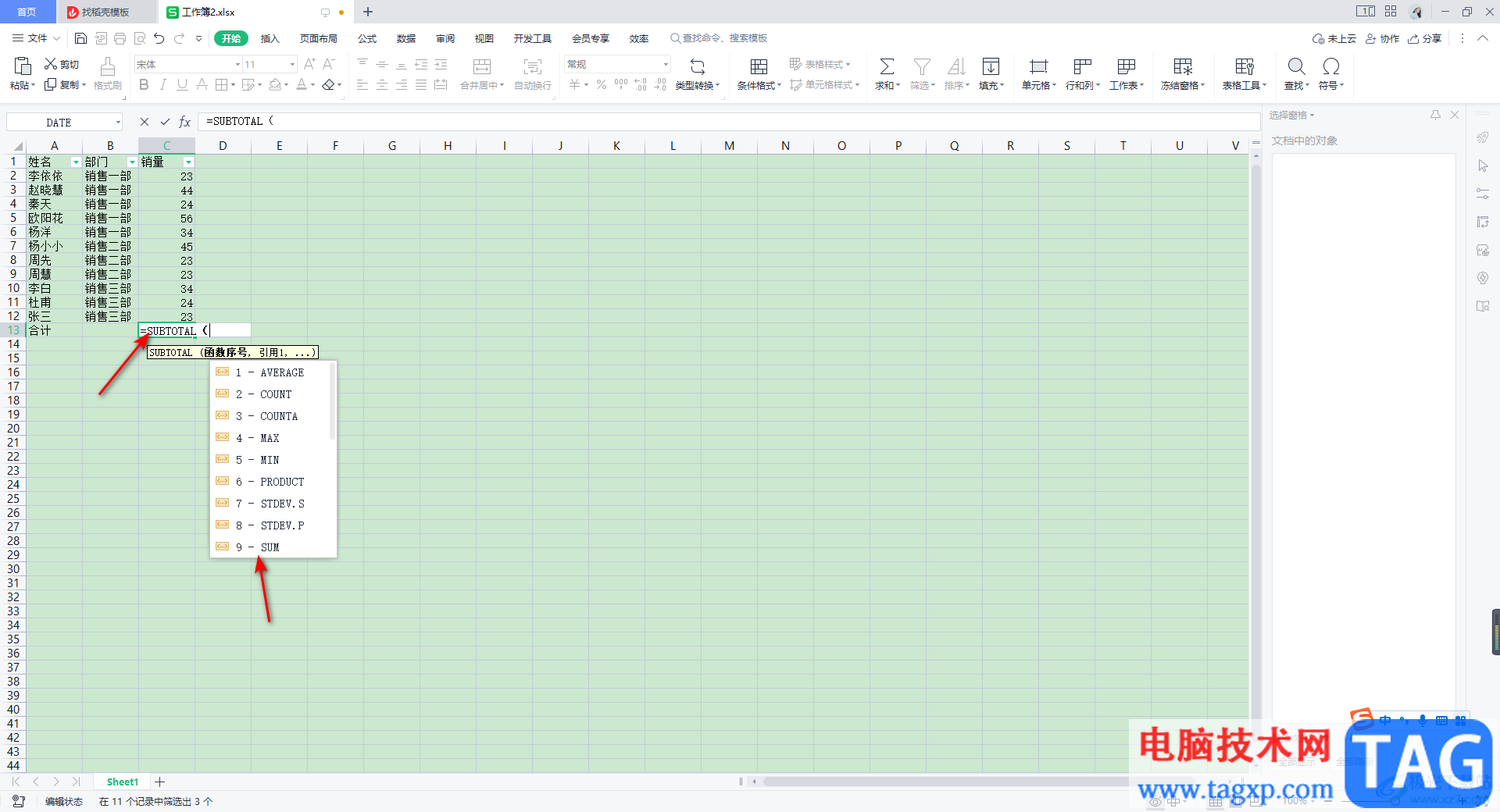
3.然后在【=SUBTOTAL(】后面就会出现一个【9】,之后我们在【9】的后面输入一个【,】,再使用鼠标左键从【C2】单元格向下进行框选至【C12】,那么就会呈现出【C2:C12】,如图所示。
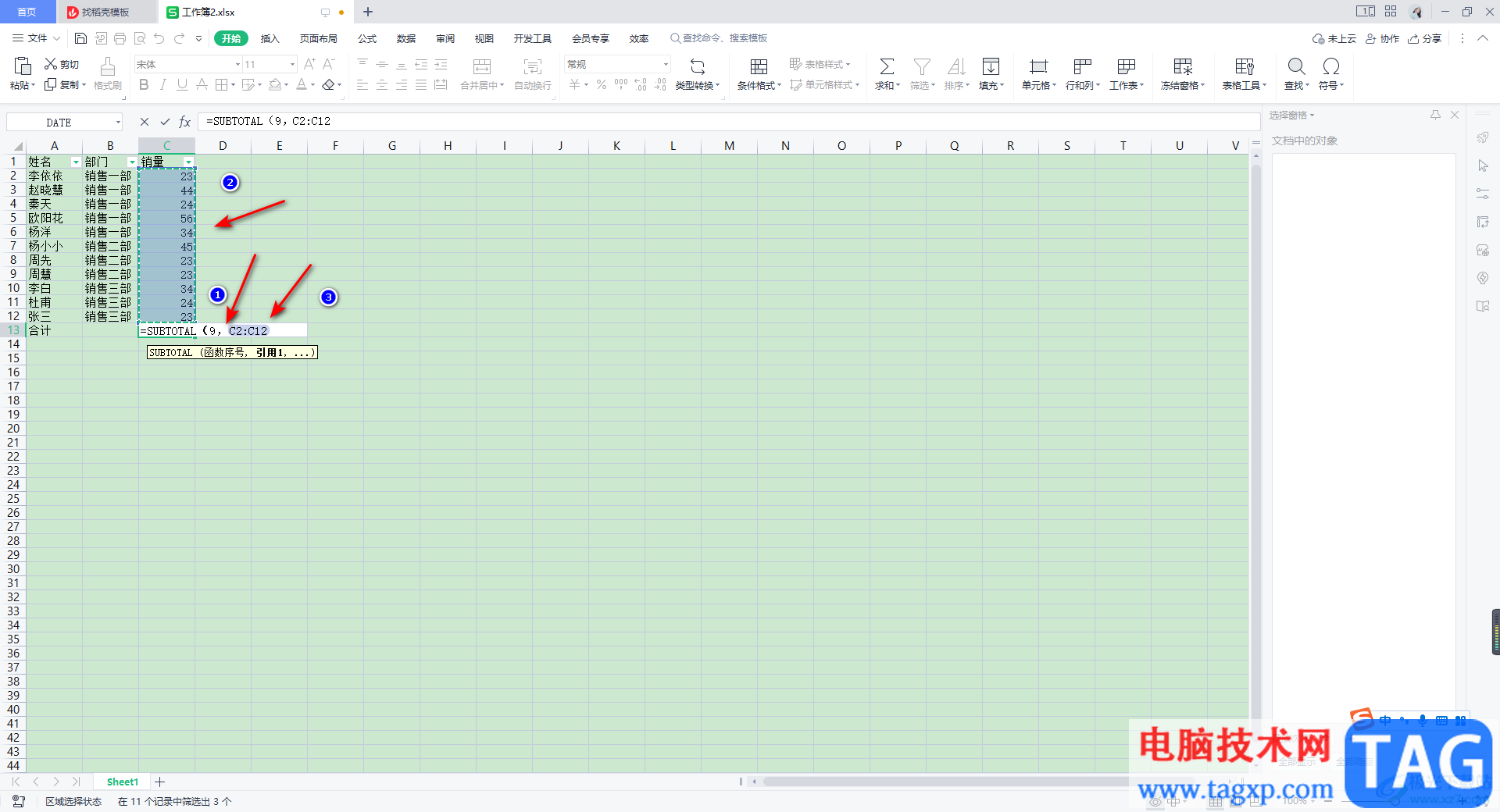
4.接着我们将上方的勾符号进行点击,就会得出我们合计的总和数值。
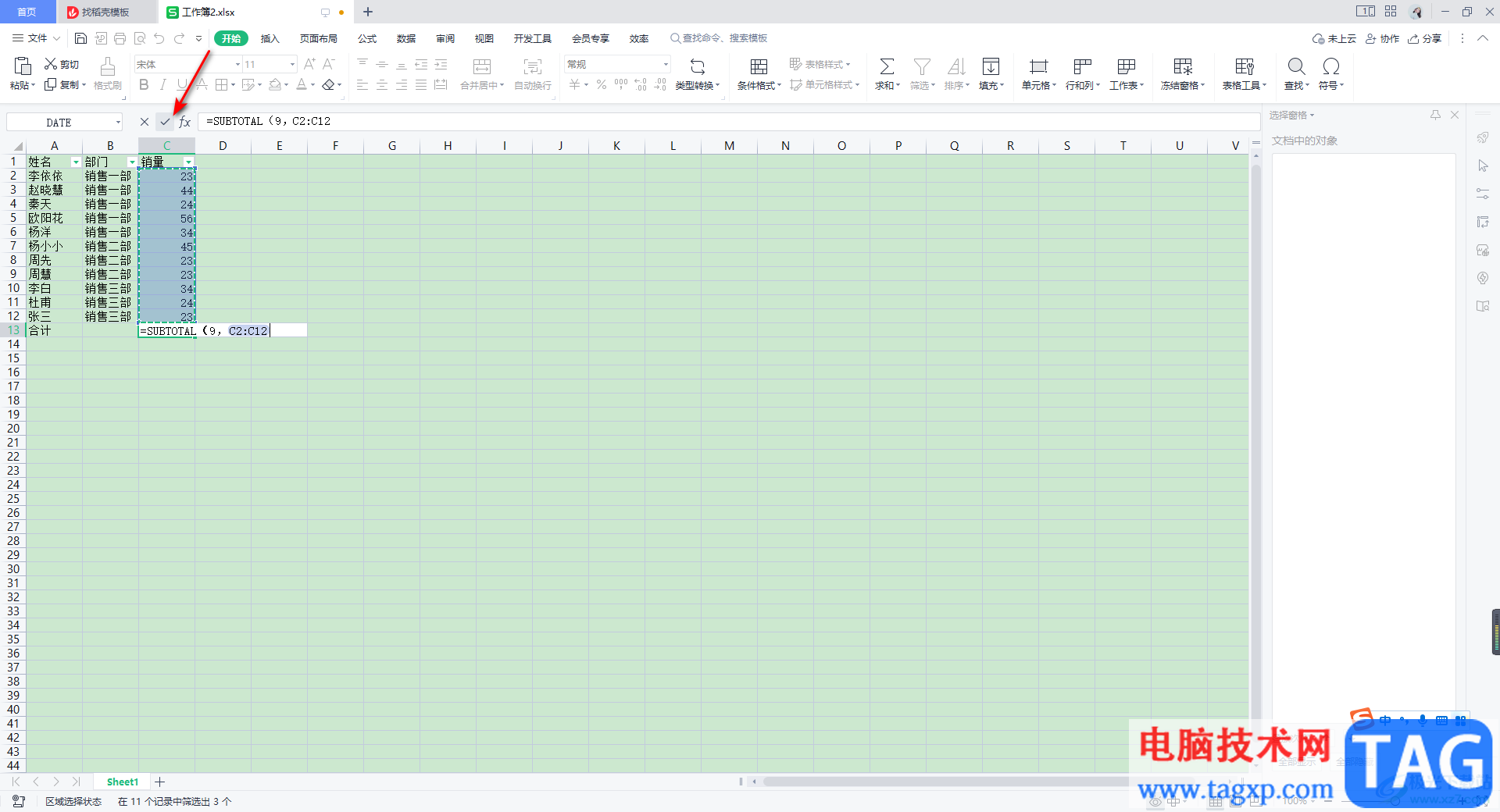
5.当我们的总和计算出来之后,我们再来将【部门】的下拉选项按钮进行点击打开。
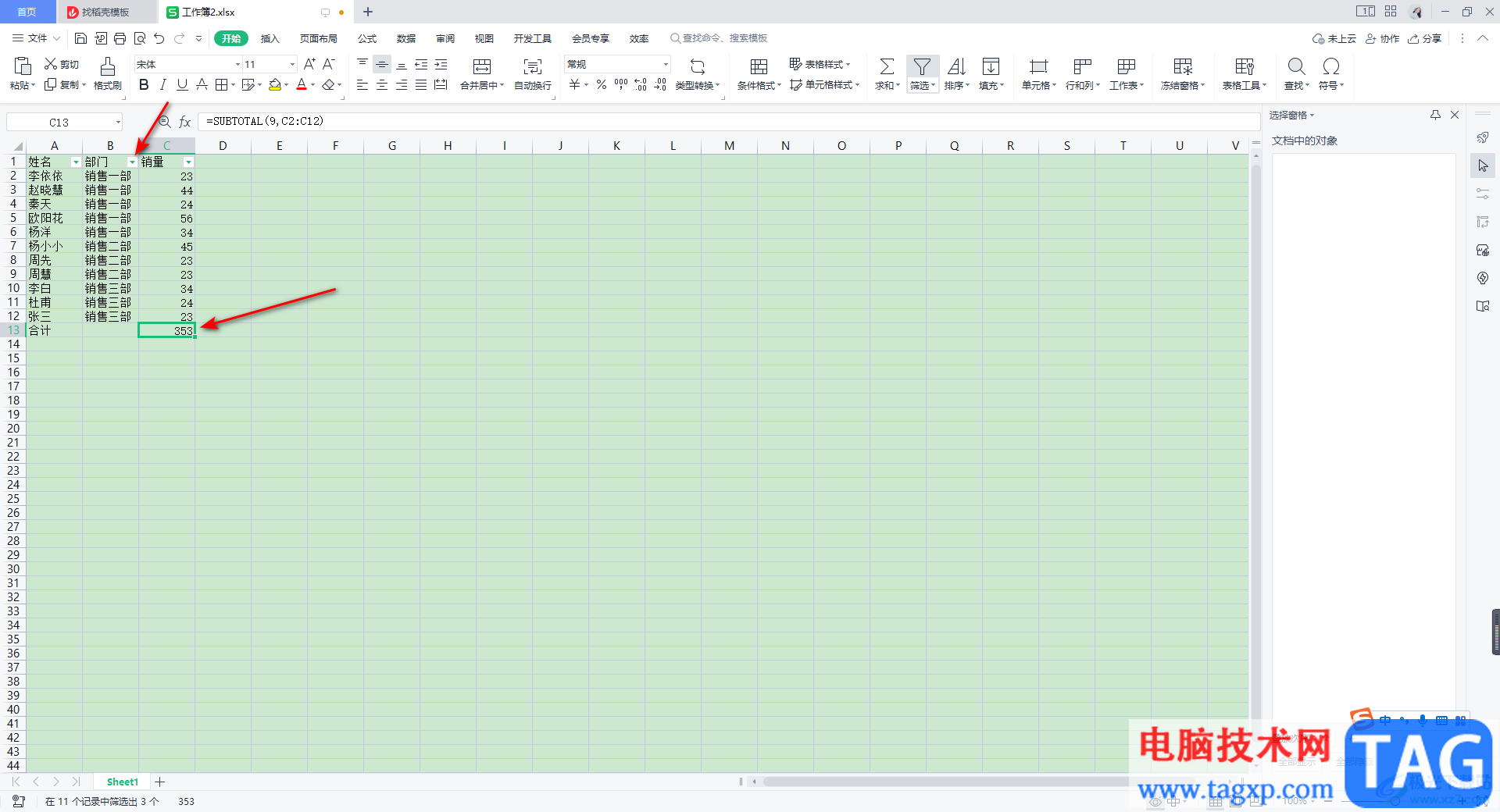
6.那么就会弹出一个筛选数据的窗口,在该窗口中将【全选】取消勾选,然后根据自己的需要来勾选想要计算的部门,之后点击确定。
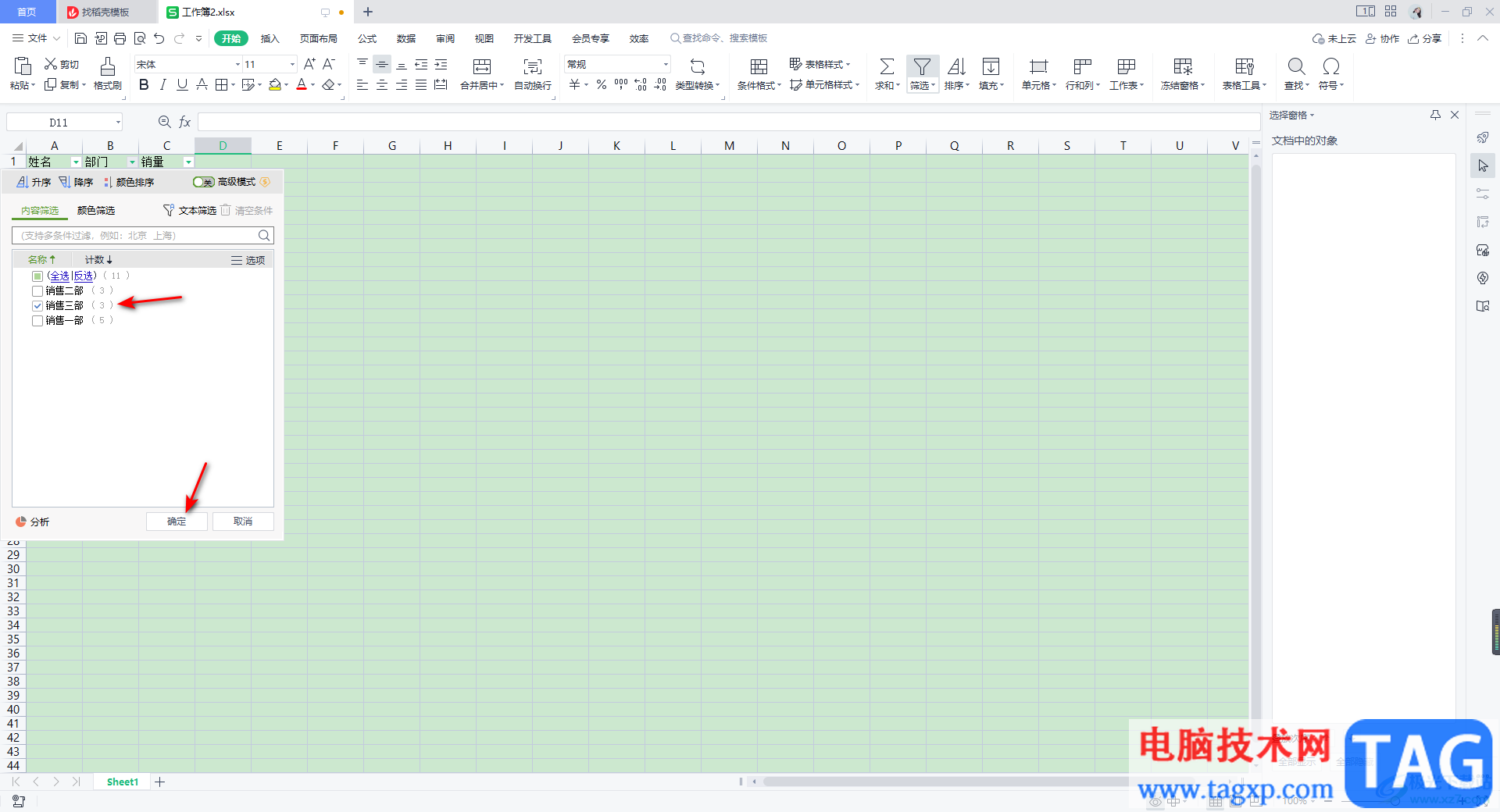
7.当我们筛选之后,你会看到该部门的数据就会自动的进行求和,如图所示。
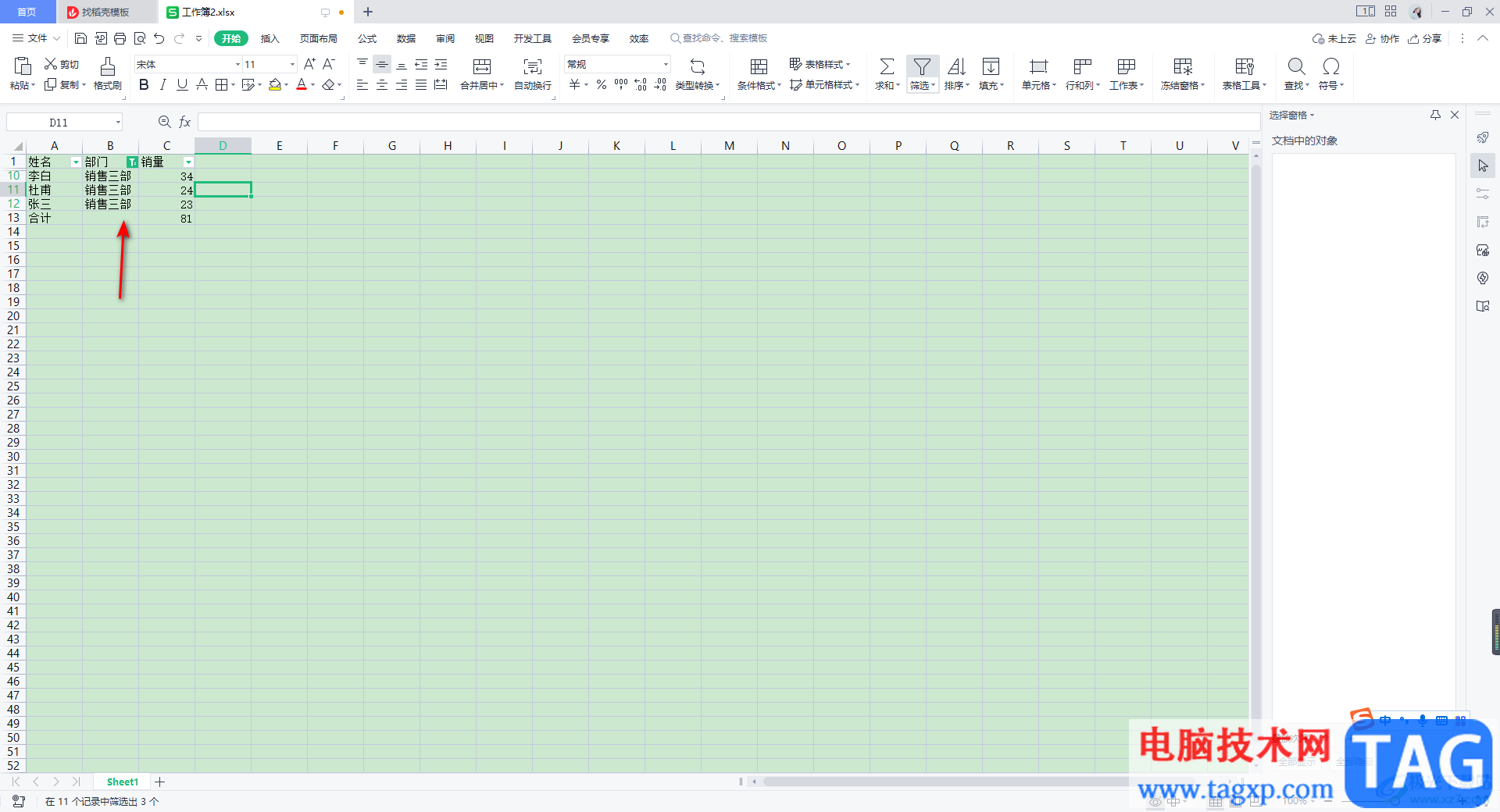
以上就是关于如何使用WPS Excel设置动态求和的具体操作方法,当你需要通过任意筛选数据进行求和的时候,那么可以设置动态求和来完成自己的需求,这样就会很方便的对任意的数据进行求和操作,让自己更好的管理需要的数据内容,感兴趣的话可以操作试试。
 苹果手机怎么恢复删除的软件
苹果手机怎么恢复删除的软件
打开苹果手机,找到App Store,点击进入App Store主页面。点击右上......
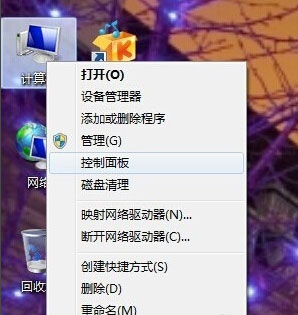 Windows7系统台式电脑调节屏幕亮度的方法
Windows7系统台式电脑调节屏幕亮度的方法
一般操作Windows系统使用电脑的时间越来越多,眼睛越来越担忧......
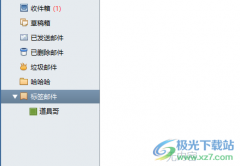 foxmail邮箱新建标签邮件的方法
foxmail邮箱新建标签邮件的方法
相信很多小伙伴对于foxmail邮箱工具这款软件是有一定了解的,我......
 wps不打印某一页ppt的教程
wps不打印某一页ppt的教程
wps软件作为大家经常使用的一款办公软件,给用户带来的便利是......
 游戏卡顿的解决方法:游戏卡顿背后的真
游戏卡顿的解决方法:游戏卡顿背后的真
游戏卡顿是许多玩家在享受游戏时遭遇的一大烦恼,不仅影响游......
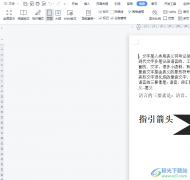
在wps软件中有着其它办公软件的支持,让用户可以感受到许多强大的功能,并且为用户提供了多种文件编辑类型,满足了用户的需求,当用户在wps软件中打开两个文件时,会发现两个文件是以标...

WPS中你可以使用到的功能有设置单元格格式、函数计算、制作图表以及插入图片或者是进行表格底纹的设置等,当然这只是其中一些非常细微的功能,还有其他功能也是平时常常使用到的,因此...

在WPS中进行数据内容编辑的时候,可能会对数据进行等比序列的编辑操作,将其中自己需要的数据进行等比序列的录入可以得到自己想要的一个数据内容,而等比序列的编辑很多小伙伴并不知道...

wps软件是一款热门的国产办公软件,其中有着许多丰富的功能来帮助用户,让用户可以高效顺畅的完成编辑工作,以此来提升自己的办事效率,因此wps软件吸引了不少的用户前来下载使用,当用...

相信大家平时多多少少都会接触到WPS这款办公软件,因为该软件中有很多的功能选项可以帮助到你进行文档的编辑和数据的处理,这款软件相对于其他的一些办公软件来说,该软件不仅有比较全...

wps软件是大部分用户最常使用的一款办公软件,给用户带来的好处也是毋庸置疑的,在这款办公软件中的功能有着其它办公软件支持,让用户不仅可以编辑多种多样的软件,还可以提升用户的编...

相信大家常常在我们的电脑上有使用过WPS这款软件的情况,而其中对一些数据进行计算和统计操作是非常频繁的,有小伙伴想要通过在该软件表格页面中,将我们输入的数据进行大于平均数个数...
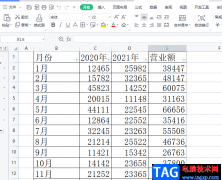
wps软件相较于其它办公软件来说,有着很不错的优势来吸引用户前来使用,例如用户可以在wps软件中编辑word文档、excel表格或是ppt演示文稿等,这些文件是其它办公软件无法做到的,所以wps软件...

在WPSPPT中进行设计文字内容是非常方便的,我们想要在幻灯片页面中进行设置随机点名,那么我们该如何设置呢,有的时候,我们想要让随机点名让学生回答问题,那么我们就可以通过在WPSPP...

WPS这款软件是一款非常好用的办公软件,我们可以通过该软件进行各种文档的编辑和制作,当你选择使用这款软件进行文档的编辑的时候,那么就会需要使用到一些编辑工具,比如我们想要新建...

WPS演示文稿是一款专业制作幻灯片的设计软件,相信小伙伴们平时在制作一些提案的时候,都是通过该软件来编辑内容,并且在WPSPPT中有很多的制作模板可以使用,在制作幻灯片的时候,一般第...

我们在进行WPSPPT的制作和设计的过程中,难免需要对一些图片进行设计的情况,我们在设计的过程中有些时候想要将一张自己特别喜欢的图片进行裁剪操作,比如想要将图片裁剪成星形形状显示...

很多小伙伴在使用WPS软件对文字文档进行编辑的过程中经常会需要对接收到的文档进行修订,在文档中添加各种批注。一般情况下WPS默认每个作者对应一种批注颜色,方便区分,但当该文档不再...

很多小伙伴在对表格文档进行编辑的过程中都喜欢使用WPS软件,因为在WPS软件中,我们可以给表格插入图片,还可以对图片进行边框、色彩、背景等设置。有的小伙伴在使用WPS对表格文档进行编...

用户在wps软件中可以感受到许多的好处,并且里面的功能结合了其它热门办公软件的强大功能,因此用户在wps软件中可以编辑word文档、excel表格以及ppt演示文稿等文件,给用户带来了多样的选择...